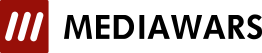Fetch3の設定方法
STEP1
Fetch 3を起動します。

[新規ホスト(N)]のボタンをクリックしてください。
STEP2
初めて起動すると新規接続のウィンドウが開きます。
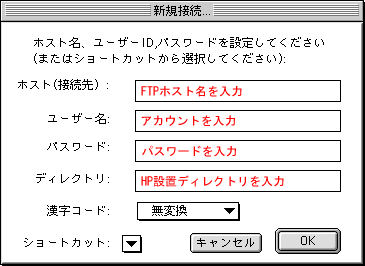
必要事項を入力してください。
※下記項目は、コントロールパネルの「WEBアカウント情報」にてご確認ください。
| ホスト(接続先)…… | FTPホスト名]を入力してください。 |
| ユーザー名…… | [アカウント]を入力してください。 |
| パスワード…… | [パスワード]を入力してください。 |
| ディレクトリ…… | [HP設置ディレクトリ]を入力してください。 |
入力が終わりましたら[OK]ボタンをクリックしてください。
STEP3
正常にログインしますと、下の様なウィンドウが開きます。
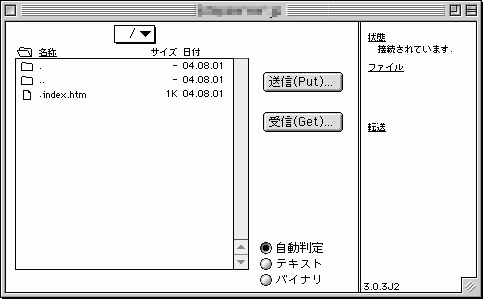
ログインに失敗する時は、必要事項が正しく入力されているかお確かめください。
STEP4
メニューから[カスタム][初期設定]を選択してください。
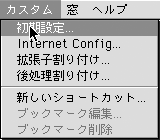
STEP5
初期設定ウィンドウを設定してください。
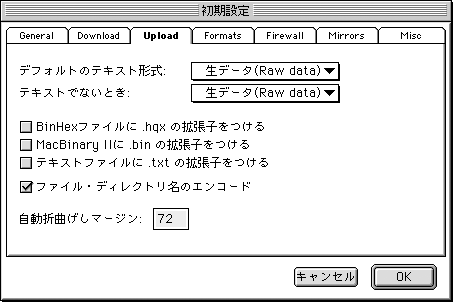
[Upload]のタブをクリックして設定をしてください。
| デフォルトのテキスト形式…… | 生データ(Raw date) |
| テキストでないとき…… | 生データ(Raw date) |
STEP6
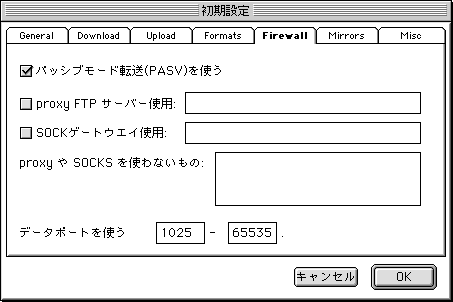
[Firewall]のタブをクリックして設定してください。
| [パッシブモード転送(PASV)を使う]… | チェックを入れてください。 |
以上でFTP接続の設定は完了です、[OK]ボタンをクリックしてウィンドウを 閉じてください。
STEP7
ファイルのアップロード操作について。
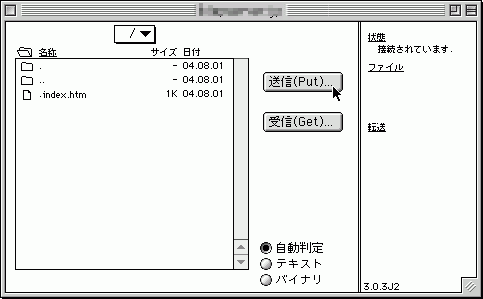
[送信](Put)のボタンをクリックしてください。
STEP8
ファイルのアップロード操作について。
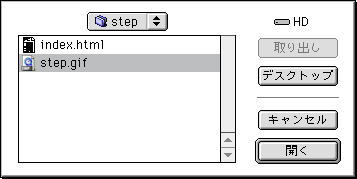
アップロードしたいファイルを選択して、[開く]のボタンをクリックしてください。
STEP9
ファイルのアップロード操作について。
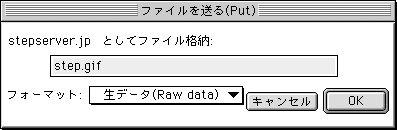
[OK]ボタンをクリックしてください、これで、アップロード完了です。
STEP10
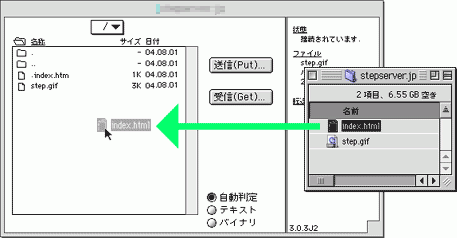
又、直接ドラッグ&ドロップでローカルのファイルを転送することも可能です。
STEP11
その他の操作について。
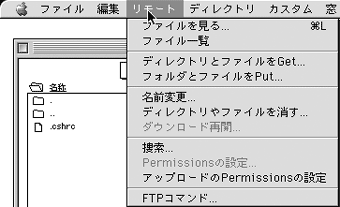
| 名前変更…… | ディレクトリやファイルの名前を変更します。 |
| ディレクトリやファイルを消す… | ディレクトリやファイルを削除します。 |
| Permissionsの設定…… | ディレクトリやファイルのパーミッション設定を 変更することができます。 |
以上で設定終了です。